
ЛабаСтег4
.docx
ФЕДЕРАЛЬНОЕ АГЕНТСТВО СВЯЗИ
Федеральное ГОСУДАРСТВЕННОЕ
ОБРАЗОВАТЕЛЬНОЕ бюджетное УЧРЕЖДЕНИЕ
ВЫСШЕГО ПРОФЕССИОНАЛЬНОГО ОБРАЗОВАНИЯ
«САНКТ-ПЕТЕРБУРГСКИЙ
ГОСУДАРСТВЕННЫЙ УНИВЕРСИТЕТ ТЕЛЕКОММУНИКАЦИЙ
им. проф. М.А. БОНЧ-БРУЕВИЧА»
Факультет Инфокоммуникационных сетей и систем
Кафедра Защищенных систем связи
10.03.01 Информационная безопасность
Предмет “Основы стеганографии”
ОТЧЕТ ПО ЛАБОРАТОРНОЙ РАБОТЕ №4
“Изучение лингвистической СГ на основе редактирования текста”
Выполнили:
Проверила:
Ахрамеева К. А.
Цель работы
Изучить методы вложения и извлечения скрытой информации в текстовые документы на основе использования их незначительного редактирования.
Задание
Для работы используется программа LingvSteg.exe в каталоге ЛабСтег/ДемоЛСГ(4) и дополнительное матобеспечение NetFramework 4.0.
1.Выбрать текстовый документ для вложения.
2.Установить основные параметры, используемые при вложении.
3.Задать короткое сообщение и произвести его вложение в текстовый документ.
4.Произвести извлечение информации из стеганограммы.
5.Оценить секретность СГ и скорость вложения информации оператором.
Порядок выполнения
Вложение информации
Задайте требуемые параметры во вкладке «Установка параметров».
Нажмите кнопку «Принять параметры» (5). После этого в случае корректно указанных параметров ввод в поля будет заблокирован, и указанные параметры будут применяться для дальнейшей работы. Поле «Статус» (3) отобразит информацию о том, что параметры успешно приняты. В случае же некорректно указанных параметров будет выведено сообщение том, какой из параметров нуждается в корректировке, а поле «Статус» (3) отобразит информацию о том, что параметры не приняты.
 Рис.
1 – Установка параметров.
Рис.
1 – Установка параметров.
После того, как параметры будут успешно заданы, перейдите на вкладку «Вложение информации».
Введите в поле для ввода секретного сообщения (1) сообщение, которое хотите вложить, или загрузите его из файла, используя кнопку «Загрузить»(3). Поле «Введено бит.»(4) будет отображать его длину в битах.
 Рис.
2 – Секретное сообщение.
Рис.
2 – Секретное сообщение.
Начинайте вводить в поле для покрывающего сообщения (5) текст в который будет производиться вложение, или загрузите этот текст из файла, используя кнопку «Загрузить»(7).
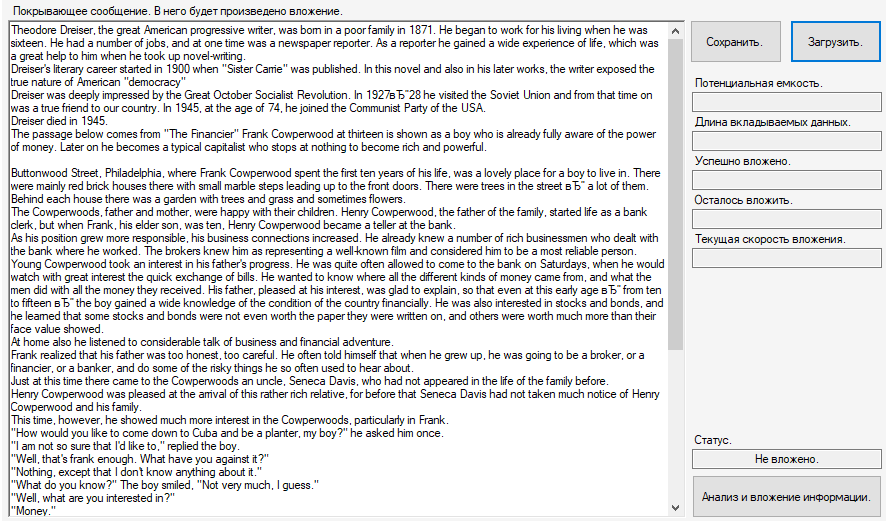 Рис.
3 – Покрывающее сообщение.
Рис.
3 – Покрывающее сообщение.
Нажмите кнопку «Анализ и вложение информации» (14). Программа произведет попытку вложения в текст покрывающего сообщения. Поля справа (8-12) отобразят различную информацию о ходе вложения. Текст покрывающего сообщения станет окрашен в несколько цветов. Цвета указывают на совпадение или несовпадение битов хэшей интервалов с битами секретного сообщения. Красный текст - текст, нуждающийся в дальнейшем редактировании, зеленый текст - текст, который уже успешно отредактирован. Черный текст - текст, в который вложение не производится, потому, что все данные уже могут быть вложены в предшествующий ему текст. Длина черного текста ограничена, не стоит вводить текста более чем в такой, в который потенциально можно вложить 8 бит, иначе из этого участка тоже будут извлекаться данные.
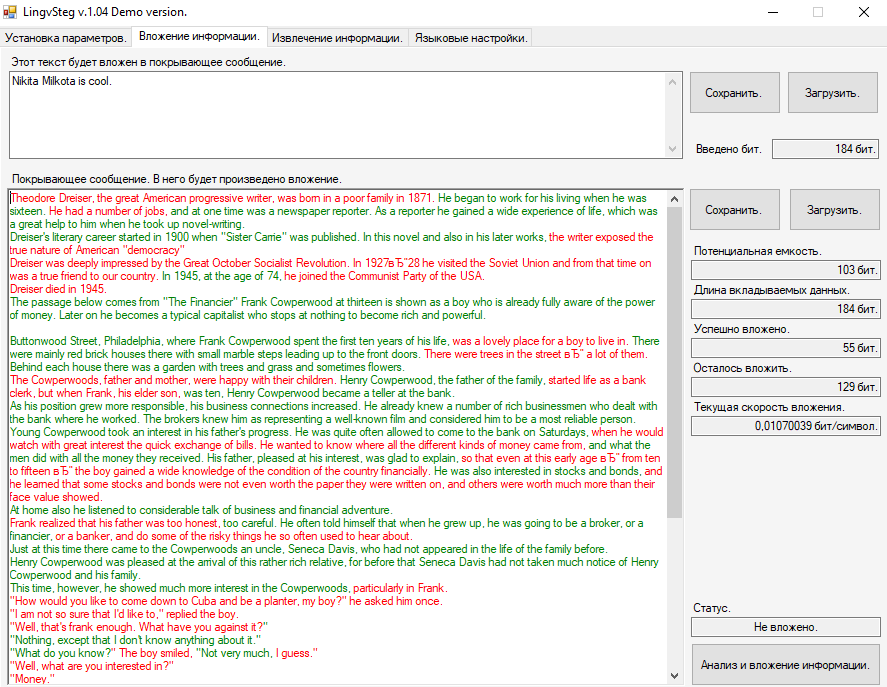
Рис. 4 – Анализ информации.
Редактирование покрывающего сообщения и последующее нажатие кнопки «Анализ и вложение информации» (14) необходимо производить до тех пор, пока поле «Статус» (13) не отобразит информацию о том, что секретное сообщение было успешно вложено.
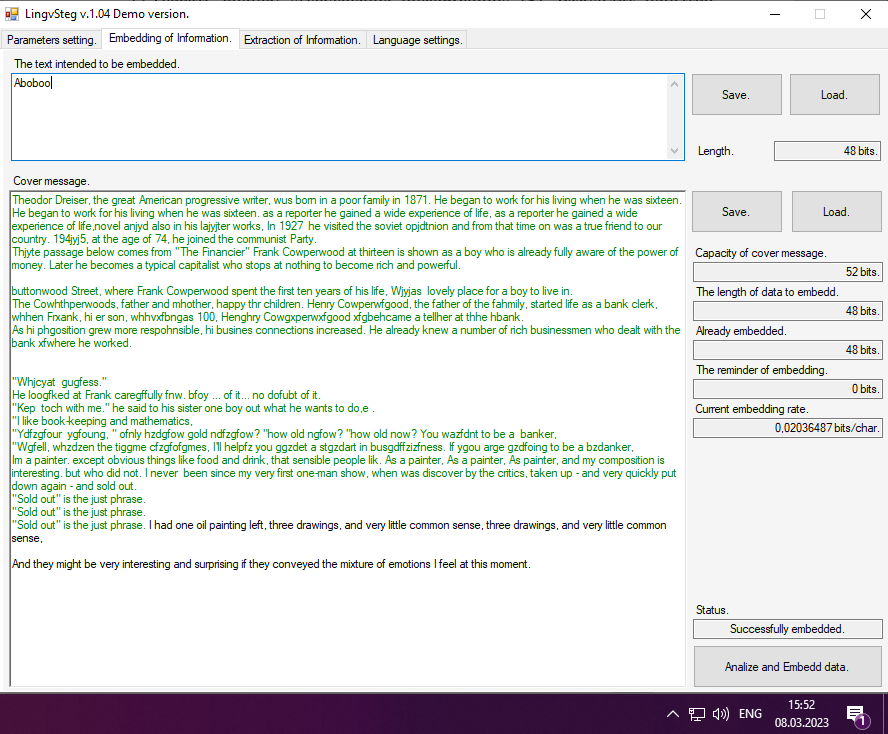
Рис. 5 – Успешное вложение.
Извлечение информации
Задайте требуемые параметры во вкладке «Установка параметров».
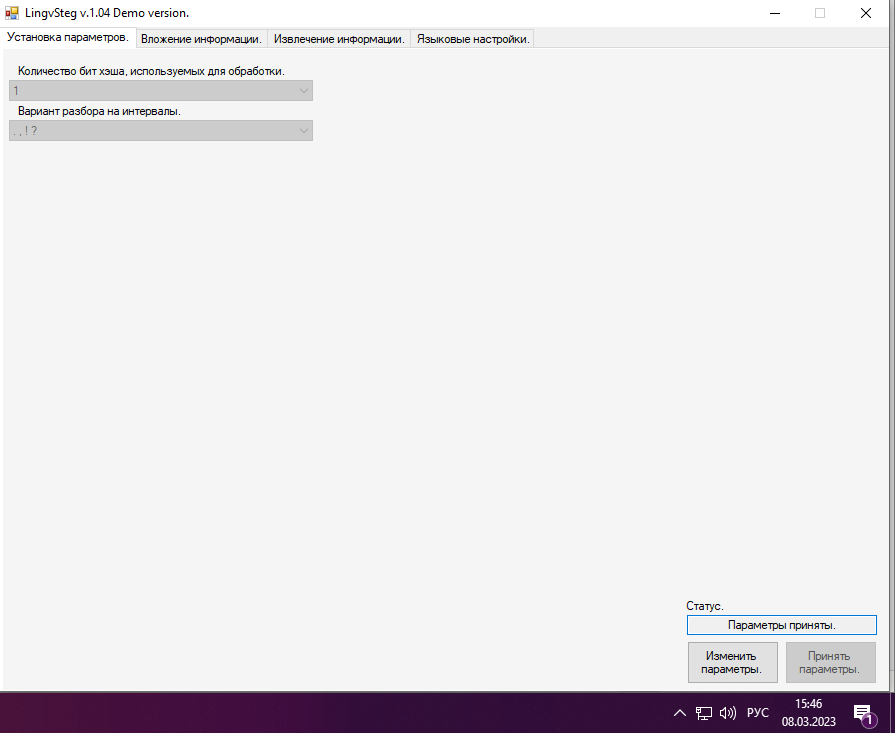 Рис.
6 – Установка параметров.
Рис.
6 – Установка параметров.
Нажмите кнопку «Принять параметры» (5). После этого в случае корректно указанных параметров ввод в поля будет заблокирован, и указанные параметры будут применяться для дальнейшей работы. Поле «Статус» (3) отобразит информацию о том, что параметры успешно приняты. В случае же некорректно указанных параметров будет выведено сообщение том, какой из параметров нуждается в корректировке, а поле «Статус» (3) отобразит информацию о том, что параметры не приняты.
После того, как параметры будут успешно заданы, перейдите на вкладку «Извлечение информации».
В поле для ввода стеготекста (1) введите текст сообщения, из которого планируется извлечение информации, или загрузите текст из файла, используя кнопку «Загрузить» (3).
Нажать кнопку «Извлечение информации» (5). Результат попытки извлечения будет указан в поле «Статус» (4). В случае успешного извлечения извлеченное сообщение появится в поле для извлеченного сообщения (6).
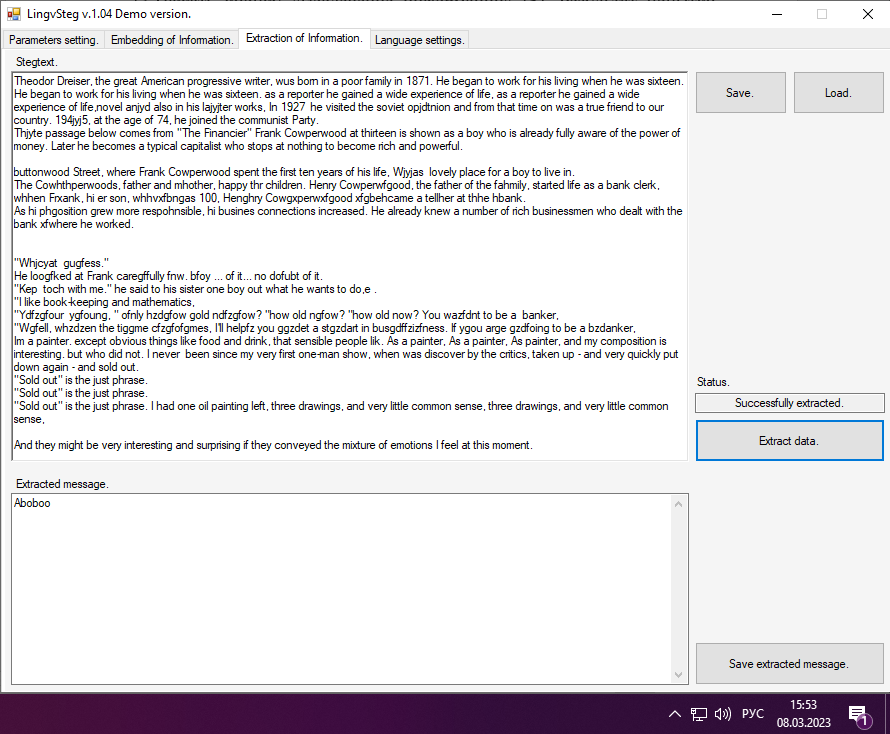 Рис.
7 – Успешное извлечение.
Рис.
7 – Успешное извлечение.
Извлеченное сообщение можно или скопировать прямо из этого поля извлеченного сообщения (6), или сохранить в файл, используя кнопку «Сохранить извлеченное сообщение» (7).
Вывод:
В ходе лабораторной работы были изучены методы вложения и извлечения скрытой информации в текстовые документы на основе использования их незначительного редактирования.
Санкт-Петербург
2023
